在使用 Windows 7 操作系统的过程中,您可能会遇到时间设置不了,电脑时间无法手动更改的困扰,这不仅会影响您对时间的准确把握,还可能给一些依赖时间的应用程序带来问题,别担心,接下来我们将深入探讨这个问题,并为您提供有效的解决方法。
我们需要了解可能导致这种情况的原因,常见的原因包括系统服务故障、主板电池电量不足、用户权限限制以及恶意软件的干扰等。
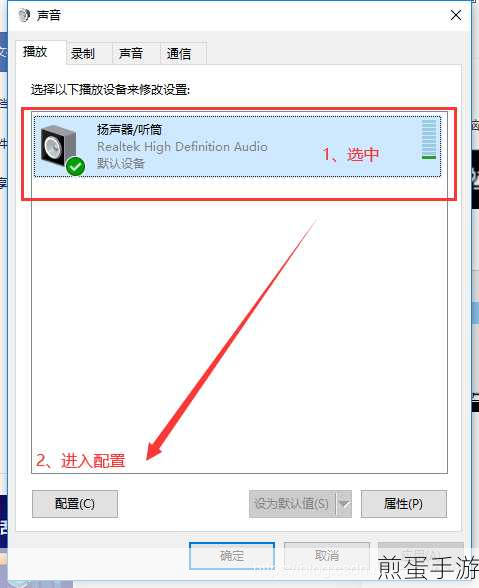
如果是系统服务故障导致的时间无法更改,我们可以通过以下步骤来解决,按下“Win + R”组合键,打开“运行”对话框,输入“services.msc”并回车,在服务列表中找到“Windows Time”服务,确保其状态为“已启动”,并且启动类型为“自动”,如果该服务未启动,右键点击选择“启动”;如果启动类型不正确,右键点击选择“属性”进行修改。
主板电池电量不足也可能是问题所在,主板电池为电脑的 BIOS 提供电力,以保存系统时间等设置,当电池电量不足时,可能会导致时间出错或无法更改,您需要打开电脑机箱,找到主板上的纽扣电池,将其更换为新的电池。
用户权限限制也可能阻止您更改电脑时间,确保您使用的账户具有管理员权限,您可以在控制面板的“用户账户”中查看和更改账户类型。
恶意软件的干扰也不能忽视,有些恶意软件可能会修改系统时间以破坏某些安全机制或导致系统不稳定,使用可靠的杀毒软件进行全面扫描,清除可能存在的恶意软件。
除了以上常见的解决方法,还有一些特殊情况需要注意,如果您的电脑连接到了网络时间服务器,但服务器出现故障或连接不稳定,也可能导致时间无法正常更改,您可以尝试手动断开与网络时间服务器的连接,然后再进行手动设置时间。
当遇到 Windows 7 电脑时间无法手动更改的问题时,不要慌张,按照上述方法逐一排查和解决,相信您一定能够恢复正常的时间设置,让您的电脑时间始终准确无误,为您的工作和生活提供便利,希望这些解决方法对您有所帮助,祝您使用电脑的过程顺利愉快!







